IPアドレスやドメイン名で要求を制限する
特定のIPアドレス、または特定のドメインへのアクセス許可を作成してサイトへのアクセスを制限することができる。
「IPおよびドメインの制限」のインストール
デフォルトでは「IPおよびドメインの制限」はインストールされないので別途追加でインストールする。
- サーバーマネージャを起動する
- 「ダッシュボード」で「役割と機能の追加」をクリック
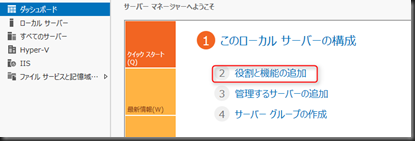
- 「インストールの種類の選択」で「役割ベースまたは機能ベースのインストール」を選択して「次へ」
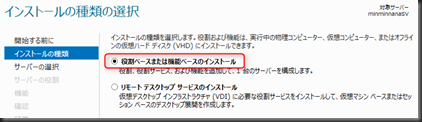
- 「対象サーバーの選択」画面で「サーバープールからサーバーを選択」をチェックし、自サーバーが選択されているのを確認して「次へ」
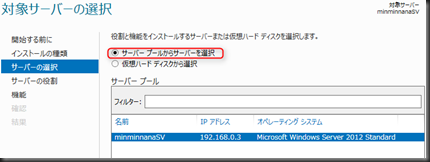
- 「サーバーの役割の選択」画面で「Webサーバー(IIS)」「Webサーバー」「セキュリティ」を展開して、「IPおよびドメインの制限」をチェックして「次へ」
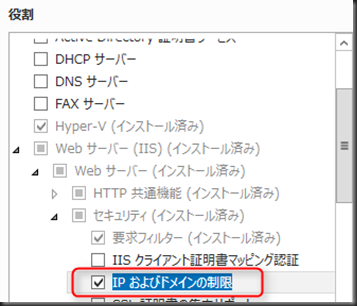
- 「機能の選択」画面でそのまま「次へ」
- 「インストールオプションの確認」画面で「インストール」をクリック
IPアドレスの制限を設定する
- 「IISマネージャを起動する」(インストール後の時は再起動)
- 左ペインのツリービューでサーバーを選択し、「機能ビュー」から「IPアドレスおよびドメインの制限」をダブルクリック
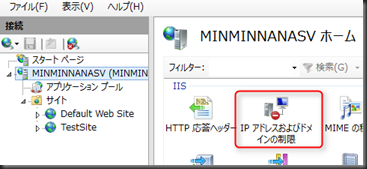
- 右側の操作ペインの「機能設定の編集」をクリック
- 「IPおよびドメインの制限の設定の編集」ダイアログで「特定できないクライアントのアクセス」が「許可」になっているのを確認する。
(デフォルトではすべてのアドレスからのアクセスが許可されている) - ダイアログを閉じて、操作ペインで「拒否エントリの追加」をクリック
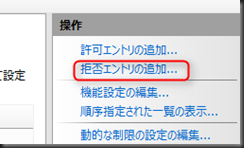
- 「拒否の制限規則の追加」ダイアログで「特定のIPアドレス」または「IPアドレスの範囲」に拒否したいアドレスを設定して「OK」
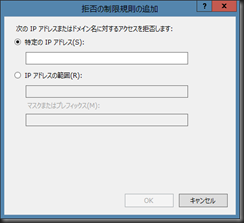
- 指定したIPアドレスからサイトにアクセスし、拒否されるか確認する
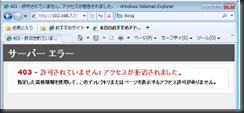
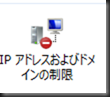
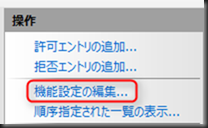
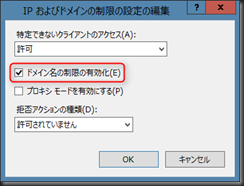
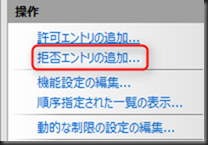
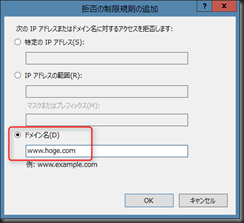
0 件のコメント:
コメントを投稿